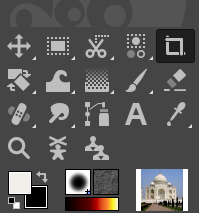Есть как минимум два способа обрезать ваше изображение.
(1) Сначала выберите область изображения, которую вы хотите получить, используя ...

- Rectangle Select Tool ( R), чтобы сделать прямоугольное выделение
- Ellipse Select Tool ( E), чтобы сделать эллиптическое выделение
- Free Select Tool ( F), чтобы сделать рисованный выбор
- Fuzzy Select Tool ( U), чтобы сделать непрерывный выбор на основе цвета
(Все они расположены рядом друг с другом в верхней части панели инструментов.)
... затем перейдите в меню « Изображение» > выберите « Обрезать для выбора» .
(2) Другой способ сделать это - использовать инструмент обрезки (на панели инструментов ), чтобы сделать выделение, и дважды щелкнуть в любом месте внутри выделения (или нажать Enter), чтобы обрезать.

PS: И, конечно, я не эксперт Gimp, так что дайте мне знать, если есть другие способы сделать это.